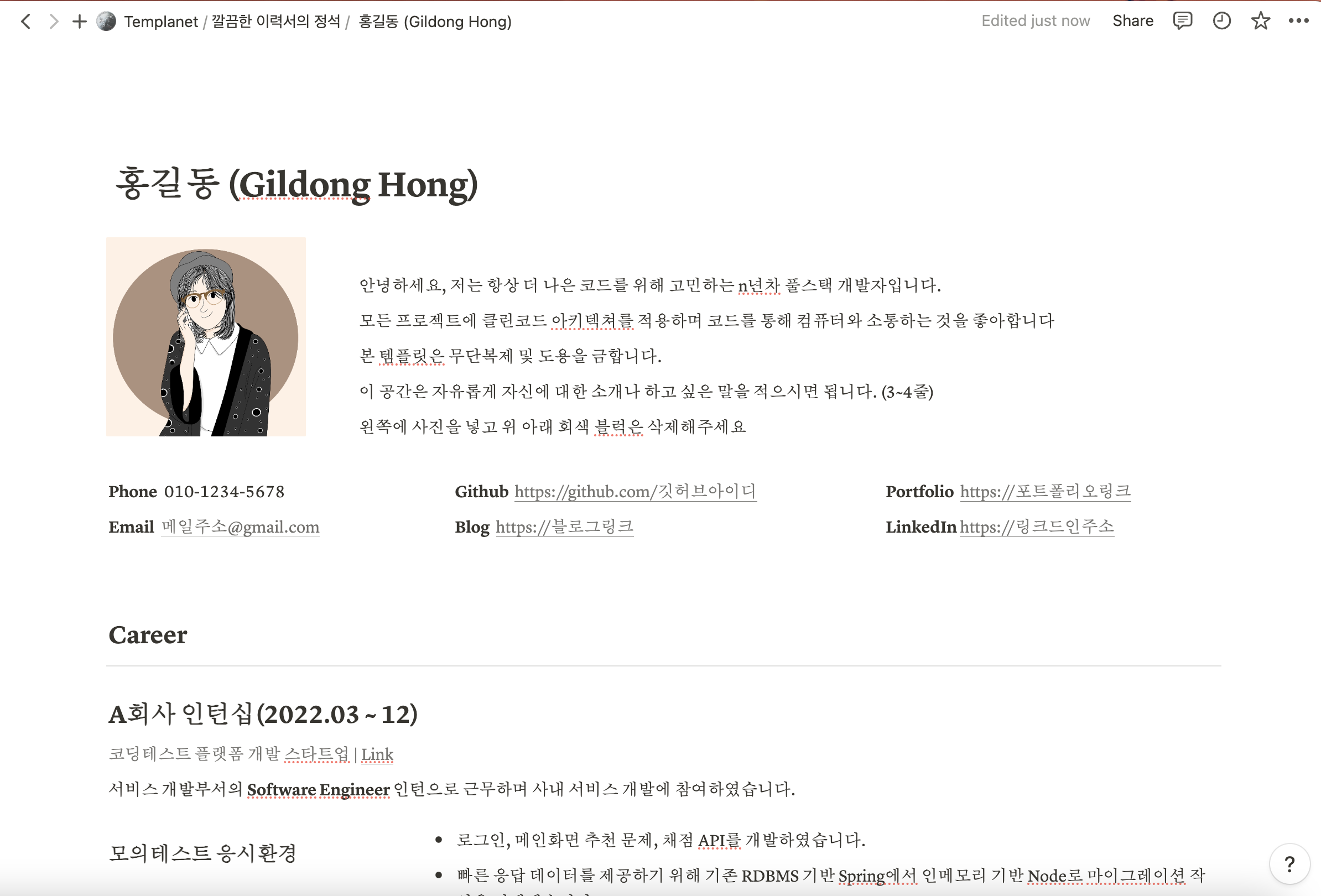

보통 노션페이지를 PDF 내보내기로 하면 화면에 보이는 것과 다르게 보여진다.
글자가 과하게 커지고 레이아웃이 깨지게 된다.
칸과 줄바꿈을 고려해서 깔끔하게 맞춰놨는데 정작 PDF로 만들면 다 망가져버리는 절망적인 상황
https://litt.ly/notiondal/sale/IEvBWB6
깔끔한 이력서의 정석 노션 템플릿 - 크몽
노션달 전문가의 자료·템플릿 서비스를 만나보세요. 시중에 있는 노션 템플릿은 “포트폴리오”에는 적합하지만 “이력서”에는 적합하지 않습니다.이...
kmong.com
노션 템플릿을 만들어 배포할 때는 이 부분을 고려해야했다.
이력서는 대부분 PDF로 변환해서 제출하거나 인쇄하는 것이 거의 필수기 때문에
(위 글에도 적혀있지만 대부분의 회사가 포트폴리오는 링크로 받더라도 이력서는 링크가 아닌 PDF로 받는다)
내보내기를 하더라도 레이아웃이 깨지지 않고 글자 크기가 적당하게 나오도록 만들었고
'pdf로 내보내기 할때는 비율(Scale Rate)을 65로 설정해야 화면과 비슷한 글씨크기로 나옵니다'
라는 문구를 포함한 인쇄 및 PDF 변환 가이드를 템플릿에 포함시켰다

그렇게 PDF로 변환하더라도 레이아웃이 깨지지 않는 템플릿이 만들어졌지만...
위 노션 템플릿을 만들어 배포하고 이후 제보를 받았다
기존대로 노션의 '내보내기' 로 PDF 변환하면 비율이 이상해진다는 이야기..

살펴보니 노션이 자체로 업데이트를 하며 내보내기 방식을 바꿨고,
배율을 설정하면 해당 배율로 내용이 아닌 페이지 자체가 축소되게 바뀌었더라
결국 노션 화면에 보이는 비율로 PDF를 변환하고 화면에 보이는대로 인쇄할 수 있는 방법을 찾아나섰다.
🖨 PDF 변환 및 인쇄 가이드
1. 오른쪽 위 ‘공유하기’ (또는 Share) 버튼을 눌러서 ‘게시’하고 만들어진 링크를 복사합니다

2. 만들어진 링크를 브라우저(크롬 추천)에 복사 붙여넣기 하여 페이지로 이동합니다
3. 키보드에서 Ctrl + P (Mac : Command + P)를 누르거나, 또는 페이지에서 오른쪽 상단 점 세개를 눌러서 ‘인쇄’를 누릅니다

4. 아래와 같이 설정하여 ‘저장’을 클릭합니다
- 대상 : PDF로 저장
- 페이지 : 전체
- 레이아웃 : 인물 사진
- 용지 크기 : A4
- 시트당 페이지 수 : 1
- 여백 : 최소
- 배율 : 맞춤설정 - 65

5. 노션 페이지 깔끔하게 인쇄 성공!

📄 PDF 변환할 때 위쪽 여백 만들기

제목부분이 인쇄영역의 너무 위쪽에 붙어서 가시성이 떨어진다


제목에 해당하는 부분은 본문으로 내려서 제일 큰 글자로 바꿔주고
제목은 의도적으로 비워둔다.
이때 '제목없음'이 뜨면 안되니까 스페이스바로 공백을 만들어주자

위쪽에 여백이 생겼다. 가시성이 훨씬 낫다


Before & After
https://litt.ly/notiondal/sale/IEvBWB6
NotionDal
노션 템플릿 제작 및 커스텀
litt.ly
https://open.kakao.com/o/slGl58Wg
노션 템플릿 커스텀 & 문의
#노션 #템플릿 #커스텀 #제작 #커미션
open.kakao.com
'_ > 노션' 카테고리의 다른 글
| 노션 양식 문제가 발생했습니다. 해결법 (0) | 2025.01.26 |
|---|---|
| [노션 템플릿 공유] 갓생 대학생을 위한 학점 관리 자동화 (0) | 2025.01.26 |
| 노션 텍스트 크기 바꾸기 (제목123 그만!!) ~ 글자 사이즈 서식 코드 모음 (1) | 2025.01.06 |
| 완벽한 여행을 위한 노션 템플릿 (실제 유럽 자유여행 계획 및 기록 포함) (7) | 2024.09.25 |
| [이력서 양식] 기업이 포트폴리오와 이력서를 따로 받는 이유 (경력기술서 예시, 레쥬메 템플릿, CV 양식 공유) (0) | 2023.09.04 |